登录
- 微信登录
- 手机号登录
微信扫码关注“汇帮科技”快速登录
Loading...
点击刷新
请在微信【汇帮科技】内点击授权
300秒后二维码将过期
二维码已过期,点击刷新获取新二维码
登录
登录
其他登录方式
修改日期:2025-09-06 10:00
你是不是也遇到过这种情况?——精心拍了几十张照片,想发个朋友圈九宫格,结果每张图尺寸都不一样,逼死强迫症。或者要做一份PPT,图片大大小小插进去,排版直接丑到裂开。更别说工作中遇到要批量上传图片到网站,尺寸要求卡得死死的,一张张改到手指抽筋……别问我怎么知道的,都是血泪史啊!
其实解决这些问题特别简单,不用学PS,不用求人,更不用熬夜一张张改图。今天我就把自己压箱底的几种批量改尺寸方法分享给你,操作傻瓜到离谱,看完直接上手,十分钟搞定几百张图。学完之后,你不仅能快速统一图片尺寸,还能批量加水印、调亮度、转格式,甚至自动修复模糊照片——朋友圈点赞暴涨、工作效率翻倍、再也不用为图片处理头疼了!

咱们先来个最省事的,找个专门处理图片的工具。比如我常用的一款软件,打开就能看到一排功能:改尺寸、加水印、调颜色,啥都有。
操作步骤很简单:
第一步,打开软件,在主界面左边找到“批量改尺寸”,点它。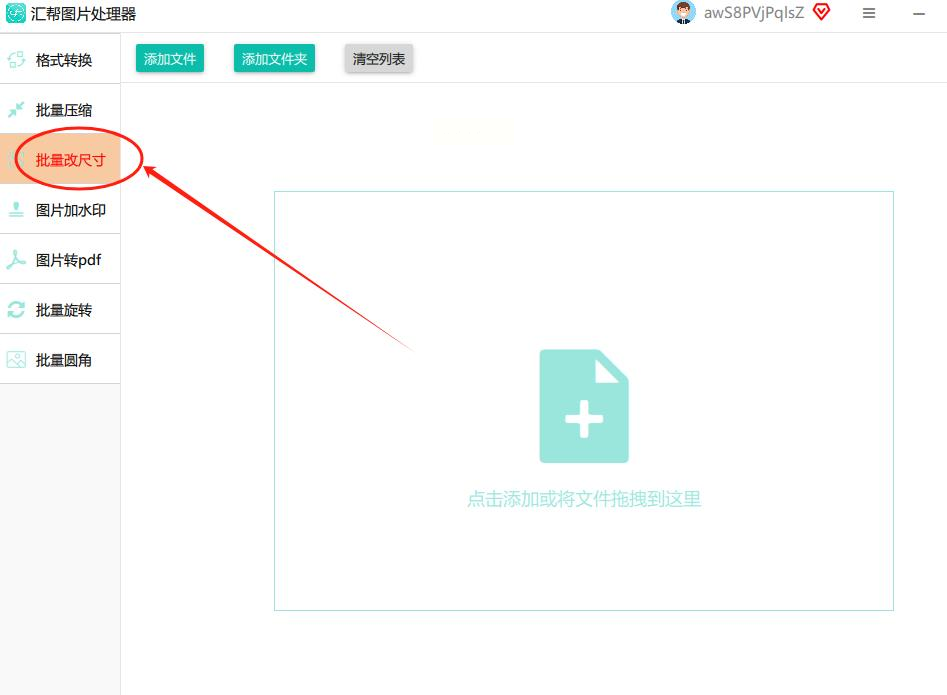
第二步,点击“添加文件”,把要处理的图片全都选上,能一次性拖几百张进去,不用担心卡住。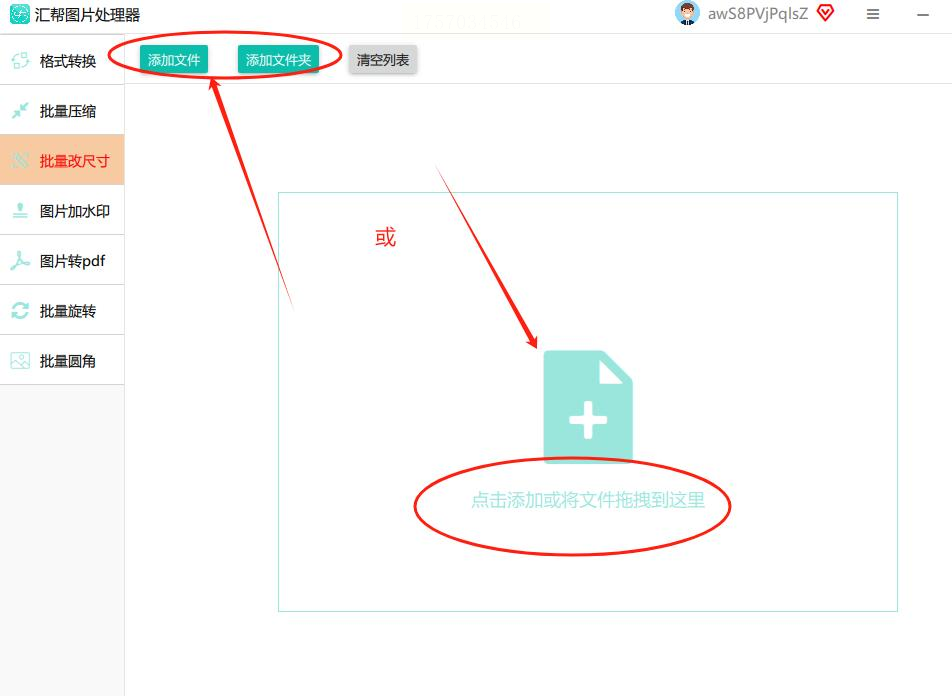
第三步,右边选“指定尺寸”,输入你想要的宽度和高度,比如都是800×600。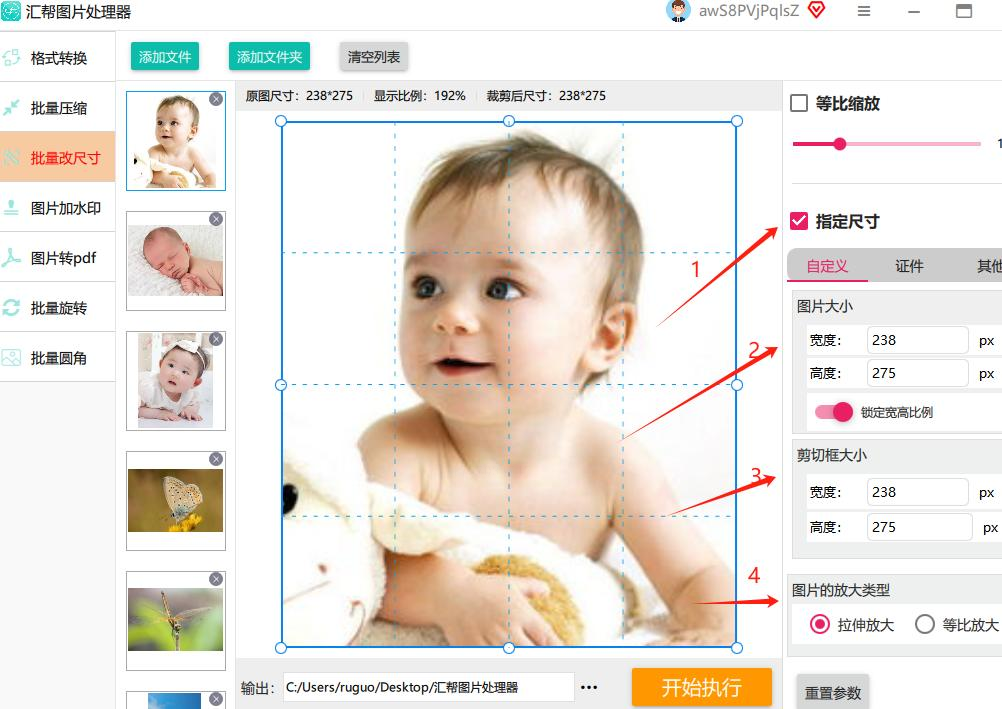
第四步,选个保存位置,懒得选的话,它自动会存到桌面新文件夹。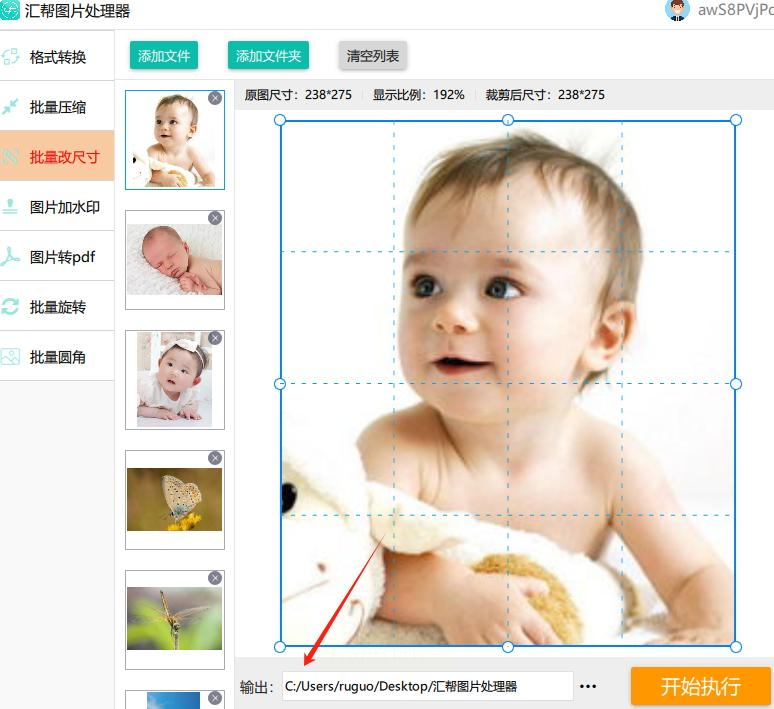
最后,点“开始执行”,等个几秒钟,所有图片尺寸就统一好了。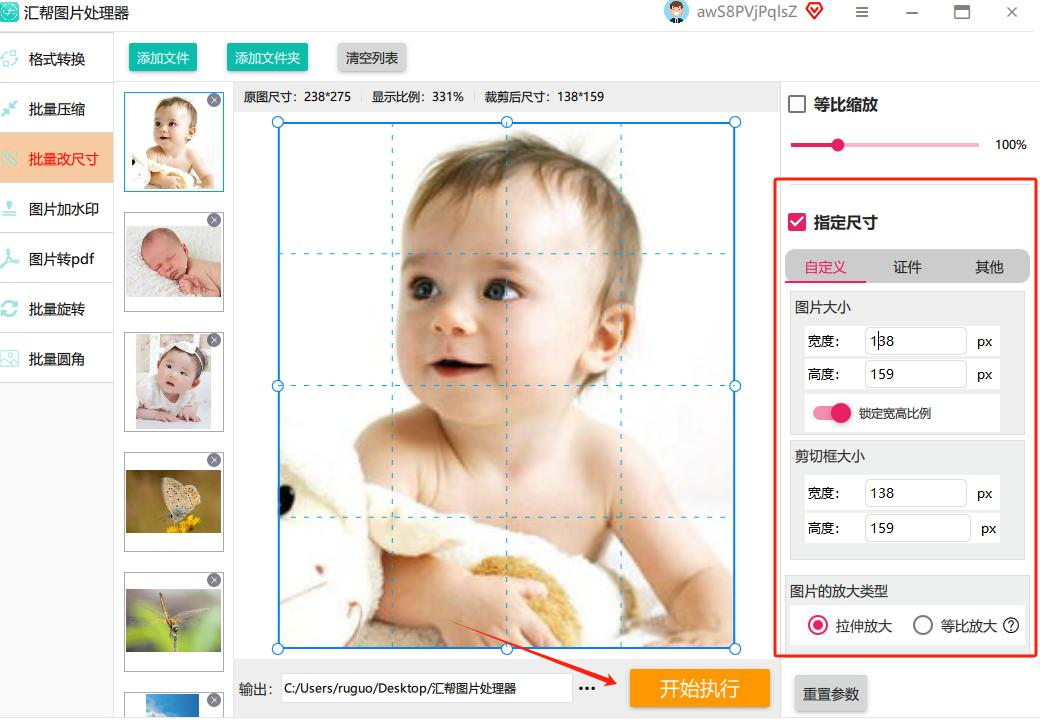
完成后软件直接弹窗告诉你存哪儿了,方便到飞起。
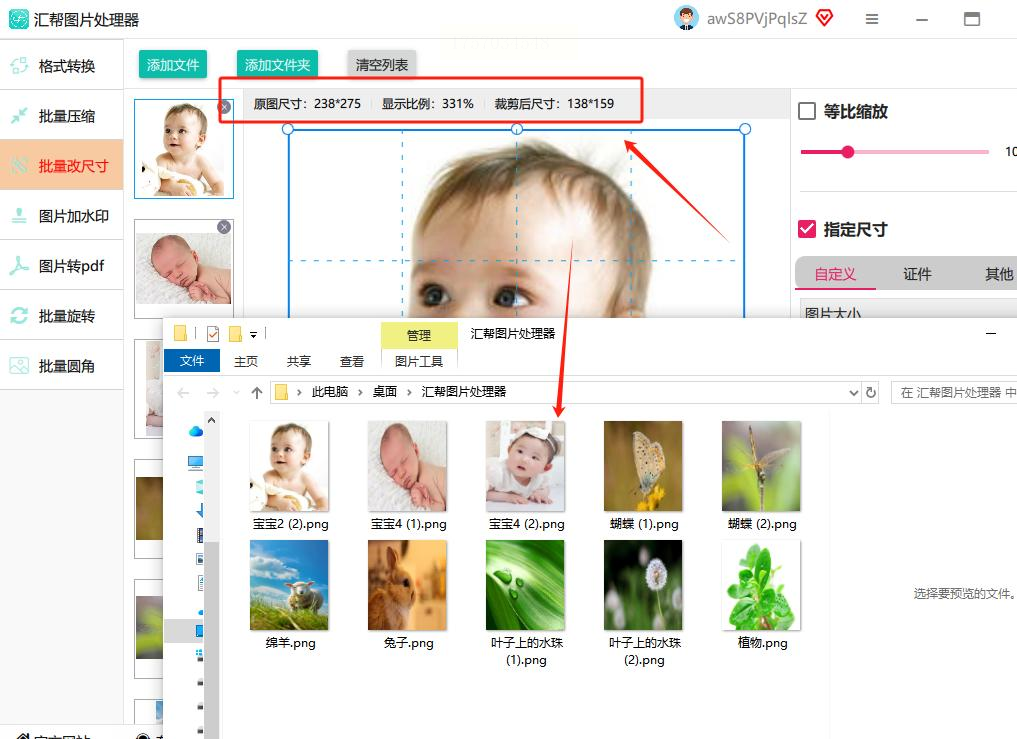
如果你平时偶尔需要批处理,又不愿装太大软件,可以试试这种轻量工具。
操作流程如下:
先打开工具,进入“批量编辑”选“批量改尺寸”。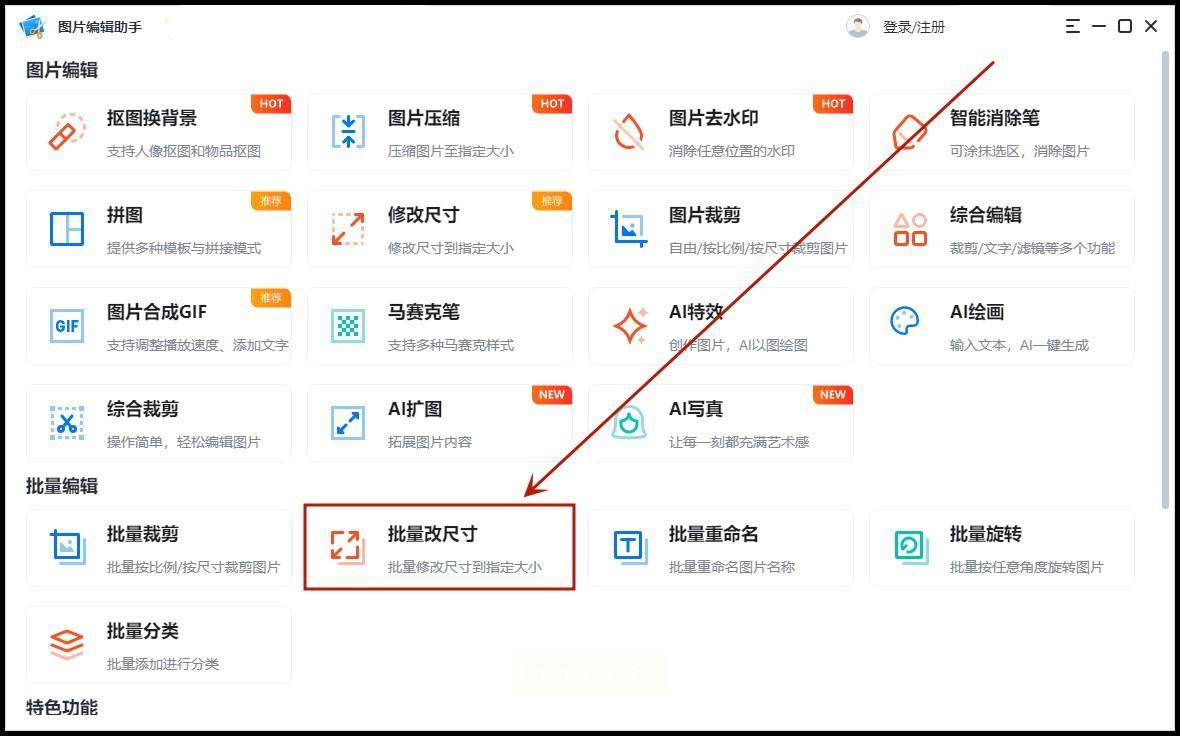
接着,“添加图片”,从电脑里选中你要调的那批图。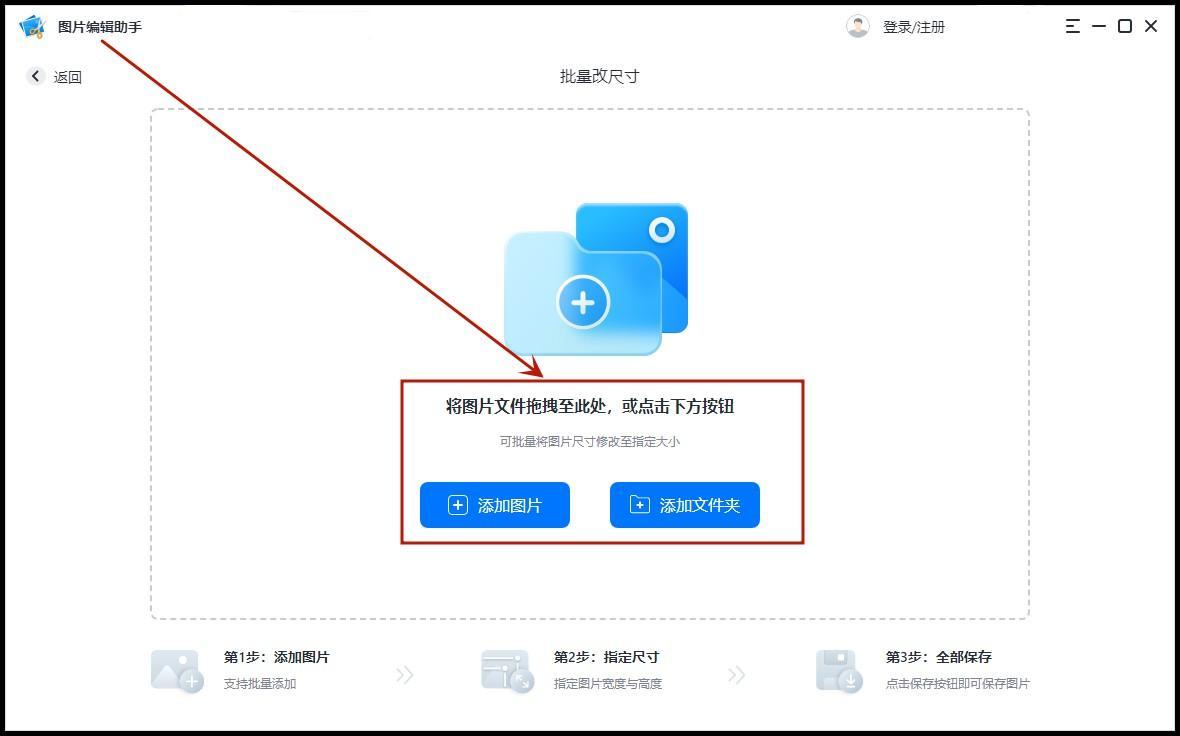
然后在右上角设置尺寸,比如宽度统一为1000像素,高度自动按比例调整——这样图片不会变形。
记得点“应用到所有图片”,不然只改一张就尴尬了。
最后戳“全部保存”,搞定!
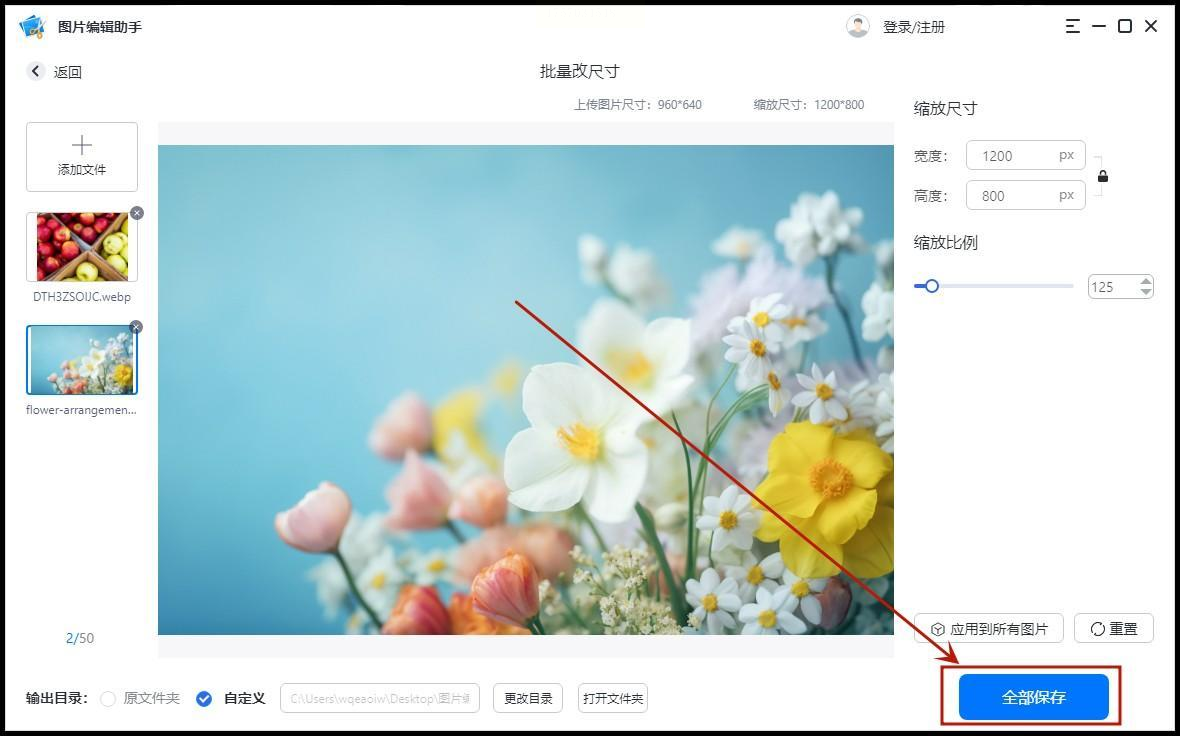
有时候急着改图又不想装软件,在线工具就能救场。比如“改图鸭”这类网站,功能类似,但不用下载。
步骤也差不多:
打开网站,找“批量改尺寸”功能。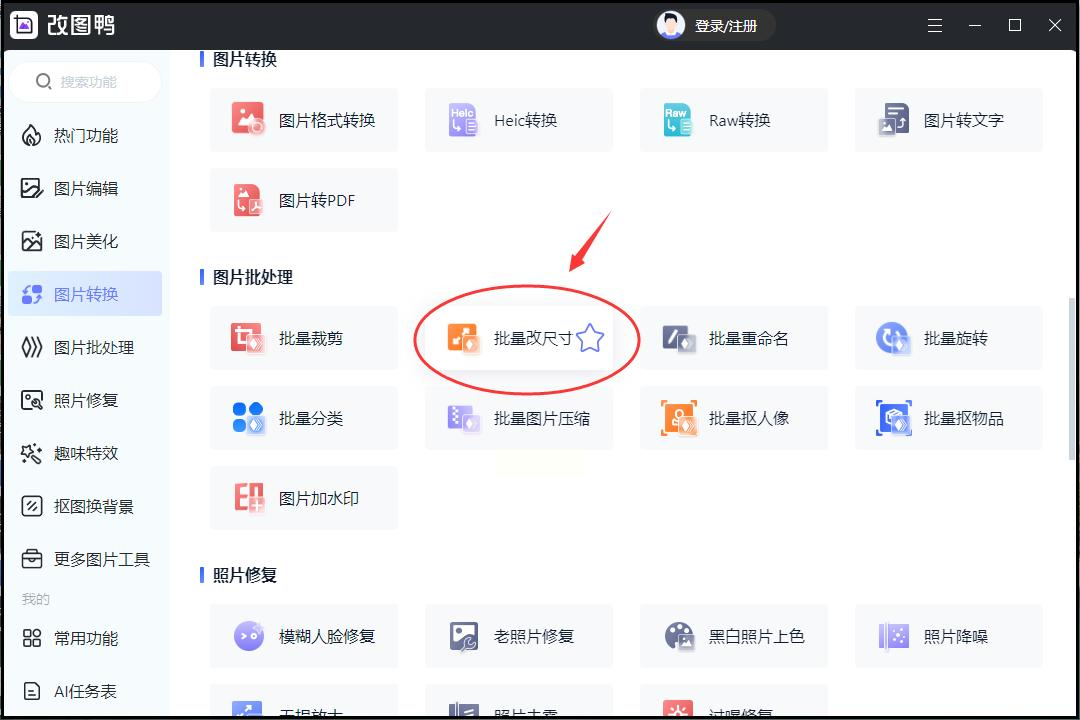
上传图片,能同时传几十张。
选“自定义尺寸”,输入宽高数值,勾选“全部应用”。
点“全部保存”,下载回来就行。
不过在线工具注意图片隐私问题,敏感图别传哈!
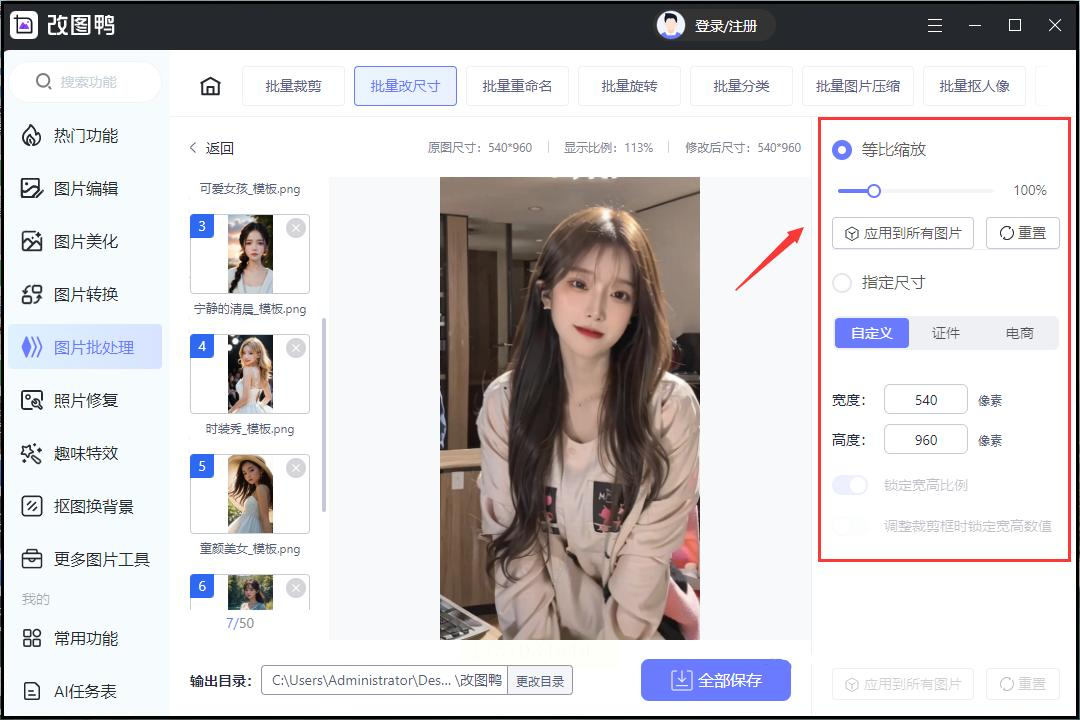
如果你连软件都不想装,咱还有招!Windows 用户其实可以用“画图”+批量功能凑合试试。
不过稍微麻烦点:
全选图片,右键选“编辑”,默认用画图打开。
但得一张张调尺寸,再手动保存……除非图少,否则别这么干,会疯。
建议还是前面几种高效,别折磨自己。
看到这里,你已经掌握了4种批量处理图片的方法了,是不是感觉手里突然多了把“效率利器”?以后再遇到图片尺寸不统一、水印要加、亮度要调,你都不用慌,随便选一种方法,几分钟搞定别人半小时的活。
说实话,这些技巧都是我这些年摸鱼(划掉)工作总结出来的,真的能帮你省下大量时间。省下来的时间,喝杯咖啡、刷个剧,它不香吗?
最后唠叨一句:处理图片前记得备份原文件,免得手滑覆盖了。如果有更好用的方法,咱以后继续分享~ 觉得有用的话,记得转发给同事哈,一起告别加班!
如果想要深入了解我们的产品,请到 汇帮科技官网 中了解更多产品信息!
没有找到您需要的答案?
不着急,我们有专业的在线客服为您解答!

请扫描客服二维码